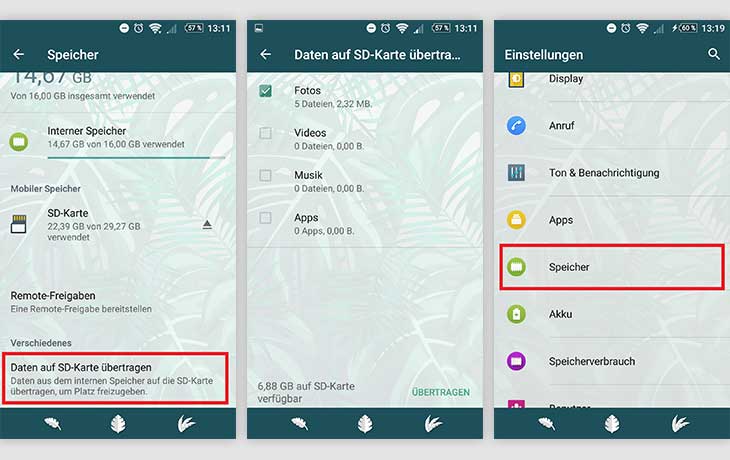Samsung Galaxy Ace Apps Auf Sd Karte Installieren

Hallo Galaxy Ace-Abenteurer! Bereit für mehr Speicherplatz-Magie?
Dein treues Samsung Galaxy Ace stöhnt unter der Last all deiner Apps? Keine Panik! Stell dir vor, dein Ace hat einen geheimen, verborgenen Superhelden-Trick: Es kann Apps auf die SD-Karte auslagern! Ja, richtig gelesen! Klingt nach Zauberei, oder? Ist es aber nicht! Es ist nur… cleveres Apps-Verschieben.
Die Voraussetzungen für's große Umziehen
Bevor wir in die Tiefen der Speicherverwaltung eintauchen, checken wir mal die Basis. Du brauchst:
- Eine SD-Karte! (Am besten eine mit ordentlich Platz, damit deine Apps auch ein schönes neues Zuhause haben).
- Dein Samsung Galaxy Ace (logisch, oder?).
- Ein bisschen Geduld (das hier ist kein Formel-1-Rennen!).
Alles da? Super! Dann los!
Der große Apps-Umzug: Schritt für Schritt
Okay, jetzt wird's spannend. Wir spielen Umzugsunternehmen für deine Apps. Stell dir vor, du packst kleine digitale Koffer und verfrachtest sie auf die SD-Karte. Los geht's!
- Einstellungen öffnen: Finde das Zahnrad-Symbol auf deinem Ace (das ist das Zeichen für "Einstellungen") und tippe drauf.
- Anwendungsmanager finden: In den Einstellungen suchst du nach etwas wie "Anwendungsmanager", "Apps" oder "Anwendungen". Klingt langweilig, ist aber der Schlüssel zum Erfolg!
- App auswählen: Hier siehst du eine Liste all deiner Apps. Such dir eine aus, die du auf die SD-Karte verschieben möchtest. Achtung: Nicht alle Apps lassen sich verschieben! Das ist wie mit Katzen: Manche sind kooperativer als andere.
- "Auf SD-Karte verschieben" finden: Wenn die App verschiebbar ist, siehst du einen Button, der sowas sagt wie "Auf SD-Karte verschieben", "Verschieben auf SD-Karte" oder eine ähnliche Variation dieses Mottos. Tipp drauf!
- Warten: Jetzt heißt es, Geduld zu haben. Das Verschieben kann einen Moment dauern, abhängig von der Größe der App. Stell dir vor, die App trägt ihre Koffer selbst... das dauert halt!
- Wiederholen: Wiederhole die Schritte 3-5 für alle anderen Apps, die du verschieben möchtest. Aber Achtung: Übertreibe es nicht! Manche Apps funktionieren besser, wenn sie auf dem internen Speicher bleiben.
Wichtig: Nicht alle Apps lassen sich verschieben. Das liegt daran, dass manche Apps zwingend auf dem internen Speicher installiert sein müssen, um richtig zu funktionieren. Stell dir vor, sie sind wie kleine Prinzessinnen, die nur in ihrem eigenen Schloss wohnen wollen!
Alternative Routen für den App-Umzug
Manchmal, nur manchmal, versteckt sich der "Auf SD-Karte verschieben"-Button. Keine Panik! Es gibt noch andere Wege, Rom zu erreichen, oder in diesem Fall, deine Apps auf die SD-Karte zu befördern.
Einige Apps von Drittanbietern können dir beim Verschieben von Apps helfen. Aber sei vorsichtig! Nicht jede App ist vertrauenswürdig. Lies dir die Bewertungen genau durch, bevor du eine installierst!
"Sei immer ein bisschen skeptisch, wenn eine App dir verspricht, Wunder zu vollbringen. Manchmal sind die Wunder nur Illusionen!"
Was tun, wenn's nicht klappt?
Manchmal zickt das Ace rum. Keine Sorge, auch das ist kein Weltuntergang. Hier sind ein paar Tipps, wenn der App-Umzug nicht so klappt wie geplant:
- Neustart: Ja, der gute alte Neustart! Er wirkt manchmal Wunder. Stell dir vor, dein Ace hat nur einen kleinen Schluckauf und braucht eine kurze Pause.
- SD-Karte prüfen: Ist die SD-Karte richtig eingesetzt? Ist sie beschädigt? Probiere mal eine andere SD-Karte aus.
- Speicherplatz checken: Ist auf der SD-Karte überhaupt noch genug Platz? Manchmal ist es ganz einfach!
- App-Cache leeren: Manchmal blockiert ein voller Cache den Umzug. Leere den Cache der App, die du verschieben möchtest.
Das große Finale: Genieße deinen neuen Speicherplatz!
Geschafft! Du hast deine Apps erfolgreich auf die SD-Karte verschoben und deinem Samsung Galaxy Ace neues Leben eingehaucht. Jetzt kannst du mehr Fotos, Videos und Apps speichern. Feiere deinen Erfolg mit einem digitalen Konfettiregen!
Denk daran: Es ist wie ein kleiner digitaler Frühjahrsputz. Regelmäßige Speicherpflege hält dein Ace fit und flott! Viel Spaß beim Apps-Verschieben!